RUMUS-RUMUS FORMULA DALAM MICROSOFT EXCEL
Bonvisa Satu Hati
Untuk yang belum tau apa itu rumus dan fungsi excel klik Pengertian Contoh Fungsi Rumus Excel Lengkap Microsoft.

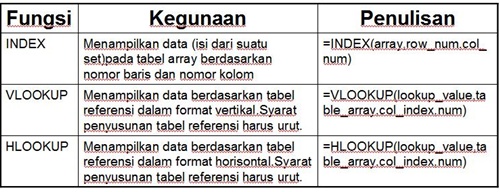
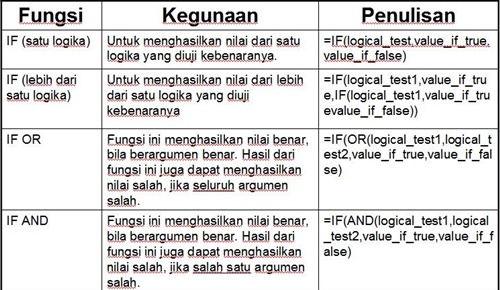 - See more at: http://pengumumanbagianda.blogspot.com/2013/06/kumpulan-rumus-ms-excel-lengkap.html#sthash.AHBmdRuA.dpuf
- See more at: http://pengumumanbagianda.blogspot.com/2013/06/kumpulan-rumus-ms-excel-lengkap.html#sthash.AHBmdRuA.dpuf

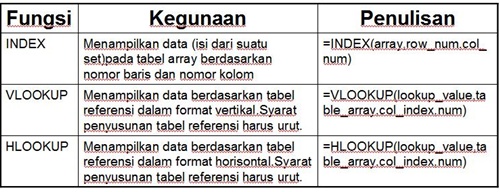
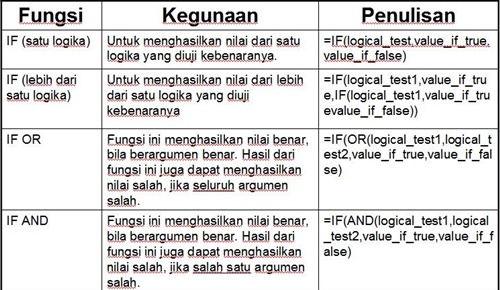 - See more at: http://pengumumanbagianda.blogspot.com/2013/06/kumpulan-rumus-ms-excel-lengkap.html#sthash.AHBmdRuA.dpuf
- See more at: http://pengumumanbagianda.blogspot.com/2013/06/kumpulan-rumus-ms-excel-lengkap.html#sthash.AHBmdRuA.dpuf

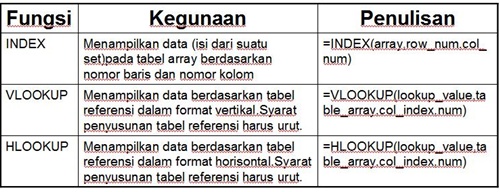
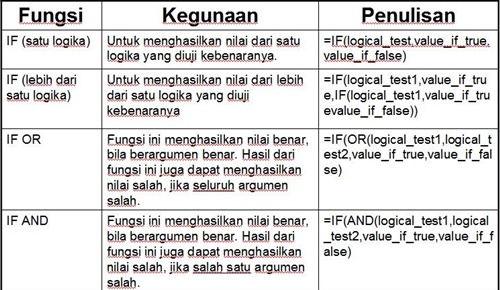 - See more at: http://pengumumanbagianda.blogspot.com/2013/06/kumpulan-rumus-ms-excel-lengkap.html#sthash.AHBmdRuA.dpuf
- See more at: http://pengumumanbagianda.blogspot.com/2013/06/kumpulan-rumus-ms-excel-lengkap.html#sthash.AHBmdRuA.dpuf

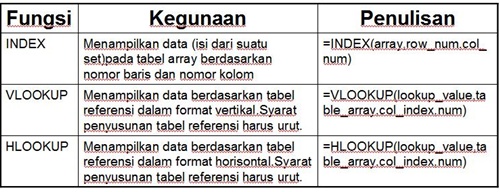
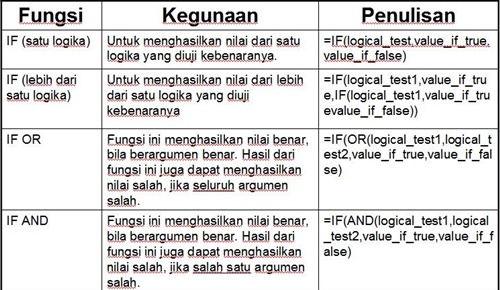 - See more at: http://pengumumanbagianda.blogspot.com/2013/06/kumpulan-rumus-ms-excel-lengkap.html#sthash.AHBmdRuA.dpuf
- See more at: http://pengumumanbagianda.blogspot.com/2013/06/kumpulan-rumus-ms-excel-lengkap.html#sthash.AHBmdRuA.dpuf

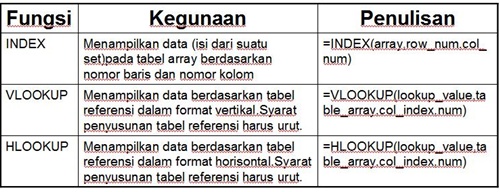
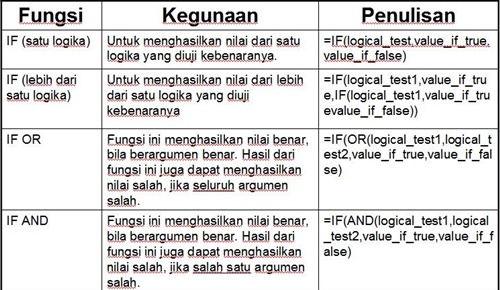 - See more at: http://pengumumanbagianda.blogspot.com/2013/06/kumpulan-rumus-ms-excel-lengkap.html#sthash.AHBmdRuA.dpuf
- See more at: http://pengumumanbagianda.blogspot.com/2013/06/kumpulan-rumus-ms-excel-lengkap.html#sthash.AHBmdRuA.dpuf

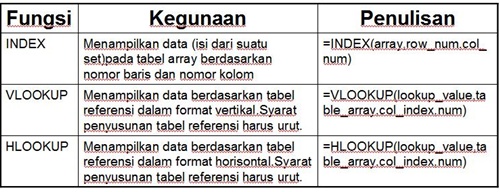
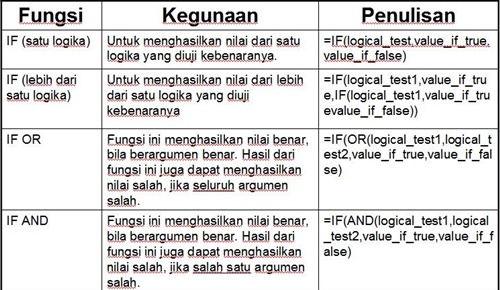 - See more at: http://pengumumanbagianda.blogspot.com/2013/06/kumpulan-rumus-ms-excel-lengkap.html#sthash.AHBmdRuA.dpuf
- See more at: http://pengumumanbagianda.blogspot.com/2013/06/kumpulan-rumus-ms-excel-lengkap.html#sthash.AHBmdRuA.dpuf
Untuk yang belum tau apa itu rumus dan fungsi excel klik Pengertian Contoh Fungsi Rumus Excel Lengkap Microsoft.
Inilah :
1.
Fungsi VALUE
digunakan untuk merubah nilai value menjadi nilai text, penulisannya :
=VALUE(text)
2.
Fungsi FIND
digunakan untuk menghasilkan posisi substring dari sebuah string atau suatu nomor yang dicari,penulisannya :
digunakan untuk menghasilkan posisi substring dari sebuah string atau suatu nomor yang dicari,penulisannya :
=FIND(cari text,pada text,mulai
nomor)
3.
Fungsi MID
digunakan untu mengambil karakter tertentu dari sederet karakter, penulisannya :
digunakan untu mengambil karakter tertentu dari sederet karakter, penulisannya :
=MID(text,posisi awal,jumlah
karakter)
4.
Fungsi REPLACE
digunakan untuk menggantikan substring dengan substring lain dalam sebuah string (sederetan karakter atau karakter),, penulisan :
digunakan untuk menggantikan substring dengan substring lain dalam sebuah string (sederetan karakter atau karakter),, penulisan :
= REPLACE (…)
5.
Fungsi CONCATENATE
digunakan untuk menggabungkan string menjadi satu kalimat maksimal 30 string, penulisannya =CONCATENATE(text1,text2,…)
digunakan untuk menggabungkan string menjadi satu kalimat maksimal 30 string, penulisannya =CONCATENATE(text1,text2,…)
6.
Fungsi MAX
Digunakan untuk mencari nilai tertinggi dari sekumpulan data, penulisannya :
Digunakan untuk mencari nilai tertinggi dari sekumpulan data, penulisannya :
=MAX(number1,number2,…)
7.
Fungsi STEDEV
Digunakan untuk menentukan standart devisiasi dari suatu range, penulisannya : =STEDEV(number1,number2,…)
Digunakan untuk menentukan standart devisiasi dari suatu range, penulisannya : =STEDEV(number1,number2,…)
8.
Fungsi VAR
Digunakan untuk menentukan nilai varience dari suatu range, penulisannya : =VAR(number1,number2,…)
Digunakan untuk menentukan nilai varience dari suatu range, penulisannya : =VAR(number1,number2,…)
9.
Fungsi LEFT
Fungsi ini digunakan untuk mendapatkan hasil beberapa huruf paling kiri. Text di sini merujuk kepada text yang akan diambil. Bisa berupa nilai sel ataupun langsung diketikkan textnya di situ, tapi dengan menambahkan tanda petik dua (") di awal dan di akhir text.
Rumusnya sangat simpel.
=LEFT(text)
Fungsi ini digunakan untuk mendapatkan hasil beberapa huruf paling kiri. Text di sini merujuk kepada text yang akan diambil. Bisa berupa nilai sel ataupun langsung diketikkan textnya di situ, tapi dengan menambahkan tanda petik dua (") di awal dan di akhir text.
Rumusnya sangat simpel.
=LEFT(text)
10.
Fungsi RIGHT
Fungsi ini adalah kebalikan dari fungsi LEFT, yaitu mengambil beberapa karakter yang dimulai dari kanan. Rumusnya mirip sekali dengan fungsi LEFT yaitu:
=RIGHT(text)
Fungsi ini adalah kebalikan dari fungsi LEFT, yaitu mengambil beberapa karakter yang dimulai dari kanan. Rumusnya mirip sekali dengan fungsi LEFT yaitu:
=RIGHT(text)
11.
Fungsi LEN
Fungsi ini digunakan untuk menghitung jumlah karakter yang ada di dalam sebuah text. Rumusnya adalah:
=LEN(text)
Fungsi ini digunakan untuk menghitung jumlah karakter yang ada di dalam sebuah text. Rumusnya adalah:
=LEN(text)
12.
Fungsi UPPER
Fungsi ini akan membuat semua text yang ada di sel menjadi huruf besar semua. penulisannya:
= UPPER(text)
Fungsi ini akan membuat semua text yang ada di sel menjadi huruf besar semua. penulisannya:
= UPPER(text)
13.
Fungsi LOWER
Fungsi ini kebalikan dari fungsi UPPER, yaitu menjadikan huruf kecil semua. penulisannya:
=LOWER(text)
Fungsi ini kebalikan dari fungsi UPPER, yaitu menjadikan huruf kecil semua. penulisannya:
=LOWER(text)
14.
Fungsi PROPER
Fungsi ini akan membuat teks menjadi huruf besar di karakter pertama di setiap kata. Penulisannya:
=PROPER(text)
Fungsi ini akan membuat teks menjadi huruf besar di karakter pertama di setiap kata. Penulisannya:
=PROPER(text)
15.
Fungsi BAHTTEXT
Mengubah angka ke dalam bentuk teks. Namun hanya beberapa saja yang dapat di rubah.
Penulisan :
=TTEXT(…)
16. Fungsi FACT
Menyatakan faktorial dari suatu
bilangan. Penulisan :
=FACT(…)
17.
Fungsi GCD
Menyatakan pembagi umum terbesar. Penulisan :
=GCD(number1, number2,…)
18.
Fungsi LN
Menyatakan logaritma natural dari suatu
bilangan. Penulisan :
=LN(number)
19. Fungsi RAND
Menyatakan jumlah real secara
acak merata lebih besar dari atau sama dengan 0 dan kurang dari 1. Sebuah
bilangan real baru secara acak akan diperlihatkan setiap kali lembar kerja dihitung. Penulisan :
=RAND(…)
20. Fungsi CEILING
Menyatakan jumlah pembulatan,
jauh dari nol, ke kelipatan terdekatnya. Penulisan :
=CEILING(…)
21. Fungsi SQRT
Untuk menghitung akar dari
bilangan yang positif tidak boleh negatif. Penulisan :
=SQRT(…)
22. Fungsi INT (number)
Untuk pembulatan angka ke bawah
dari suatu nilai integer / bulat. Penulisan :
=INT(number)
23.
Fungsi CHAR
Untuk menyatakan karakter yang
telah ditentukan menggunakan suatu kode angka. Penulisan :
Syntax
=CHAR(number)
24.
Fungsi SUM :
Digunakan untuk menjumlahkan sekumpulan data pada satu range, penulisannya : =SUM(number1,number2,..)
Digunakan untuk menjumlahkan sekumpulan data pada satu range, penulisannya : =SUM(number1,number2,..)
25.
Fungsi
AVERAGE :
Digunakan untuk mencari nilai rata-rata, penulisannya :
Digunakan untuk mencari nilai rata-rata, penulisannya :
=AVERAGE(number1,number2,…)
26.
Fungsi
MIN:
Digunakan untuk mencari nilai terendah dari sekumpulan data, penulisannya : =MAX(number1,number2,…)
Digunakan untuk mencari nilai terendah dari sekumpulan data, penulisannya : =MAX(number1,number2,…)
27.
Fungsi HLOOKUP :
digunakan untuk membaca
tabel / range
secara horizontal, penulisannya :
=HLOOKUP(lookup_value,table_array,row_index_num,…)
=HLOOKUP(lookup_value,table_array,row_index_num,…)
28.
Fungsi VLOOKUP :
digunakan untuk membaca
tabel / range secara
vertikal (VLOOKUP), penulisanya :
=VLOOKUP(lookup_value,table_array,row_index_num,…)
=VLOOKUP(lookup_value,table_array,row_index_num,…)
29. Fungsi / Function
COUNTIF :
digunakan untuk menghitung jumlah cell dalam suatu range dengan ciri-ciri
/ kriteria tertentu. Penulisannya : =COUNTIF(range;kriteria).
Misal :
menghitung jumlah siswa yang tidak lulus ujian /remidi.
=COUNTIF(D1:D45;”remidi”) maka dari contoh tadi keterangan siswa berada di
range D1 sampai D45 dimana keterangannya remidi. Jadi, hasilnya adalah total
siswa yang remidi.
30. Fungsi AND :
Fungsi AND menghasilkan
nilai TRUE jika semua argument yang
di uji bernilai BENAR
dan akan
bernilai FALSE jika semua atau salah
satu argument bernilai SALAH. Penulisan pada gambar ini.
Misal : Peserta
ujian dinyatakan lulus jika nilai ujian teori dan praktik masing-masing harus
di atas 7, jika kurang dari 7 maka dinyatakan gagal.
31. Fungsi NOT :
Fungsi not
kebalikan dari fungsi AND, yakni menghasilkan TRUE jika kondisi yang di uji
SALAH dan FALSE jika kondisi yang di uji BENAR
Penulisan :
=NOT(argument)
Yap, dengan bangga saya @devara_vieo share posting 31 rumus
formula dan fungsi function contoh penjelasan dan definisi serta pengertian
rumus fungsi pada microsoft excel tadi. Terima kasih atas kunjungannya dan
dukung kami melalui kotak komentar blog blogger Boo Boo Wow dibawah serta
SPONSOR kami. Be success !
: [] fx x <~ contoh contoh
penjelasan fungsi function dan rumus rumus microsoft excel lengkap ringkasan materi TIK microsoft ms. ms
EXCEL Excel 2003 Excel excel 2007 excel 2010 lengkap contoh contoh
lengkap singkat rangkuman ringkasan materi TIK bab fungsi function formula
lengkap pada mincrosoft ms. ms excel 2007 2010 contoh contoh penjelasan rumus rumus formula
dan fungsi fungsi function microsoft ms excel 2007 2010 beserta penjelasan ringkasan lengkap rumus fungsi teks text rumus fungsi function tabel rumus formula recently
used math trig trigonometri logical fungsi rumus logika finansial date and time
~> fx x [
Microsoft Excel adalah salah satu program
yang sangat familiar bagi masyarakat. Microsoft Excel bisa digunakan
untuk berbagai keperluan. Diantaranya untuk pencatatan data penjualan,
untuk lampiran laporan, dll. Dibawah ini adalah kumpulan rumus - rumus
formula excel yang bisa gunakan untuk mengerjakan berbagai keperluan
dengan menggunakan excel. Untuk itu Pusat Informasi akan mengumumkan
beberapa rumus excel yang biasa digunakan oleh orang-orang.
KUMPULAN RUMUS - RUMUS FORMULA EXCEL
* RUMUS UNTUK FUNGSI MATEMATIKA DAN STATISTIKA

* RUMUS UNTUK FUNGSI LOOKUP & REFERENSI
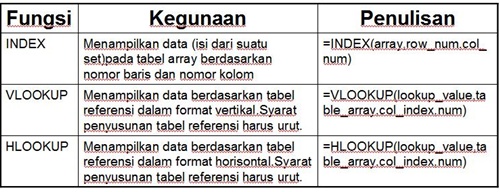
* RUMUS UNTUK LOGIKA
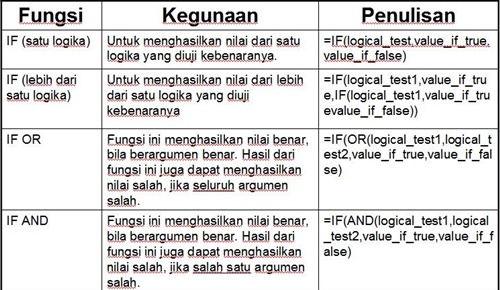
Microsoft Excel adalah salah satu program
yang sangat familiar bagi masyarakat. Microsoft Excel bisa digunakan
untuk berbagai keperluan. Diantaranya untuk pencatatan data penjualan,
untuk lampiran laporan, dll. Dibawah ini adalah kumpulan rumus - rumus
formula excel yang bisa gunakan untuk mengerjakan berbagai keperluan
dengan menggunakan excel. Untuk itu Pusat Informasi akan mengumumkan
beberapa rumus excel yang biasa digunakan oleh orang-orang.
KUMPULAN RUMUS - RUMUS FORMULA EXCEL
* RUMUS UNTUK FUNGSI MATEMATIKA DAN STATISTIKA

* RUMUS UNTUK FUNGSI LOOKUP & REFERENSI
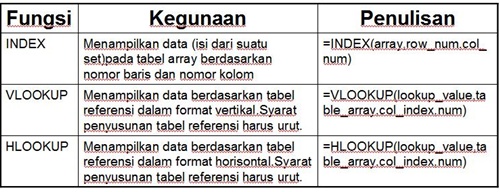
* RUMUS UNTUK LOGIKA
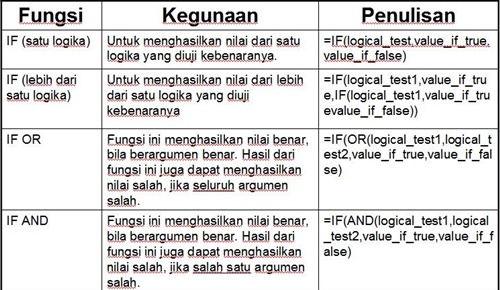
Microsoft Excel adalah salah satu program
yang sangat familiar bagi masyarakat. Microsoft Excel bisa digunakan
untuk berbagai keperluan. Diantaranya untuk pencatatan data penjualan,
untuk lampiran laporan, dll. Dibawah ini adalah kumpulan rumus - rumus
formula excel yang bisa gunakan untuk mengerjakan berbagai keperluan
dengan menggunakan excel. Untuk itu Pusat Informasi akan mengumumkan
beberapa rumus excel yang biasa digunakan oleh orang-orang.
KUMPULAN RUMUS - RUMUS FORMULA EXCEL
* RUMUS UNTUK FUNGSI MATEMATIKA DAN STATISTIKA

* RUMUS UNTUK FUNGSI LOOKUP & REFERENSI
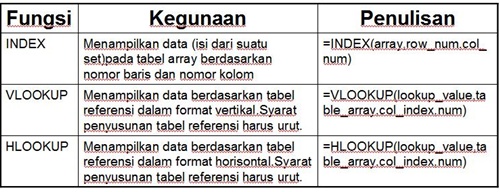
* RUMUS UNTUK LOGIKA
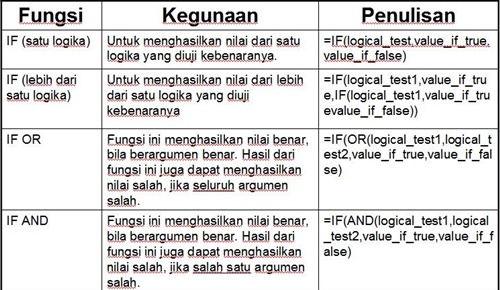
Rumus Microsoft Excel
Paling Umum Digunakan - Excel merupakan aplikasi yang paling umum
digunakan untuk membuat laporan keuangan, rincian anggaran sampai
hal-hal yang rumit seperti analisa kelayakan usaha dan sebagainya. Dalam
penggunakan microsoft excel ini tentu tidak terlepas dari penggunaan
rumus excel untuk memudahkan kita dalam menghitung angka-angka secara
cepat dan Akurat. Kali ini Autada hanya akan memaparkan sedikit tentang
rumus excel yang paling umum digunakan baik oleh mahasisawa, karyawan
perusahaan atau bahkan pemilik perusahaan (wiraswasta).
Rumus Excel dapat berfungsi jika terlebih dahulu diawali dengan tanda
"=" (sama dengan), misalnya jika kita ingin menjumlahkan 5 + 5 maka
didalam cell excel tersebut kita ketikkan "=5+5" lalu tekan Enter maka
otomatis cell tersebut menunjukkan hasil penjumlahan tersebut yaitu "10"
(Sepuluh). Begitu juga untuk rumus excel yang lainnya seperti perkalian
dengan tanda "*" (bintang) Pengurangan dengan tanda "-" (minus),
pembagian dengan tanda "/" (garis miring), penjumlahan (sum),
pengecualian (if) dan lain sebagainya harus diawali dengan tanda "="
(sama dengan).
Penjumlahan Excel
Gambar 1. Penjumlahan dengan +
Namun untuk rumus excel yang menggunakan huruf seperti sum, if, sumif,
average, lookup dsb selain harus diawali dengan tanda "=" juga
ditambahkan tanda buka kurung "(" setelah kata rumus excel, dan tutup
kurung ")" untuk mengakhiri sumber data. Misalnya
=SUM(A1:A5)
Penjumlahan Excel rumus SUM
Gambar 2. Penjumlahan keseluruhan dari awal sampai akhir
Baiklah untuk mempersingkat waktu mari kita simak Rumus Microsoft Exel
yang Paling Umum Digunakan:
1. Rumus Excel SUM (Penjumlahan)
Penjumlahan dengan menggunakan excel selain bisa kita gunakan dengan +
(plus) bisa juga kita gunakan rumus excel sum untuk menjumlahkan seluruh
data dengan cepat. Dengan menggunakan sum maka Anda bisa menjumlahkan
data dengan cepat mulai dari satu data hingga ribuan data, cukup
masukkan urutan pertama dan terakhir saja misalnya spt gambar diatas,
data mulai A1 sampai A5 maka yang dimasukkan hanya A1:A5 yang dipisahkan
dengan tanda ":" (titik dua), namun jika Anda ingin memilih dengan
hanya beberapa cell saja yang ingin dijumlahkan maka pisahkan dengan
tanda ";" (titik koma), seperti gambar dibawah ini.
Penjumlahan Excel rumus SUM
Gambar 3. Penjumlahan dengan sum namun terlipilih
TIPS: Cara mudah memilih cell yang ingin dijumlahkan adalah dengan
tetap menekan Ctrl pada keyboard sambil meng-klik cell yang ingin
dipilih, jika sudah selesai memilih cell kemudian lepas Ctrl pada
keywoard.
2. Rumus Excel IF (Pengecualian)
Rumus excel IF dipakai untuk menampilkan beberapa kemungkinan nilai atau
hasil sesuai dengan kondisi tertentu.
Bentuk Umum dari fungsi IF adalah:
=IF(logical_test;[value if true];[value if false])
Adapun Cara menggunakan perhitungan dengan menggunakan rumus IF adalah:
Tentukan kategori/ batasan untuk suatu kondisi dengan beberapa
alternative kondisi. Contoh jika mahasiswa mempunyai nilai lebih besar
dari 90 mendapat nilai A, jika nilai lebih besar dari 80 mendapat nilai
B, jika nilai lebih besar dari 70 maka mendapat nilai C begitu
seterusnya.
penggunaan rumus excel IF
Gambar 4. penggunaan rumus excel IF
Dengan melihat gambar 4 diatas maka ketikkan di cell C2 seperti contoh
dibawah ini:
=IF(B2>=90;"A";IF(B2>=80;"B";IF(B2>=70;"C";"")))
Rumus excel IF juga umum digunakan untuk menghilangkan pesan error pada
cell yang kosong atau belum ada data sumbernya, misalnya jika kita
membuat rumus =A1/B1 pada cell C1 sementara pada cell A1 atau B1 belum
ada datanya maka biasanya cell C1 akan terlihat error seperti #DIV/0!,
#N/A , #NAME dan lainnya.
rumus excel error
Gambar 5. rumus excel error
Jadi untuk menghilangkan pesan error pada cell C1 tersebut maka
kombinasikan rumus IF dengan rumus inti yang dimaksud diatas, jadi
rumusnya menjadi:
=IF(OR(A1>0;B>0);A1/B1;"")
Keterangan:
Rumus excel IF dapat juga digabungkan dengan beberapa rumus
logika lainnya seperti OR, AND, NOT, dan sebagainya. contoh diatas kita
menggunakan rumus OR.
karena rumus IF merupakan rumus logika maka jika kita logikakan
dengan kalimat lebih kurang begini: "jika A1 atau B1 lebih besar dari 0;
maka berlaku rumus A1/B1; atau cell C1 tetap kosong
tanda petik merupakan pembatas text pada rumus excel, jika ada
dua tanda petik ("") maka itu berarti teks didalamnya kosong, jika
hendak membuat kalimat bergabung dengan rumus excel maka gunakan tanda
petik dua (""). misalnya menggunakan rumus diatas kita masukkan kata
"kosong" maka =IF(OR(A1>0;B>0);A1/B1;"kosong"
Tambahan rumus excel OR berguna untuk memilih dua atau lebih
cell yang kita gunakan jadi jika cell A1 atau B1 ada yang kosong maka
rumus inti tidak akan berfungsi
Cara menggunakan rumus excel IF dalam keseharian
Tujuan kita mempelajari rumus excel untuk memudahkan kita dalam kegiatan
kita sehari-hari sehingga perlu kita terapkan rumus excel ini langsung
untuk kebutuhan keseharian kita, seperti Laporan belanja harian, laporan
keuangan usaha, rencana anggaran, maupun proposal keuangan, berikut
kami berikan contoh rincian anggaran harian:
rumus excel IF dalam keseharian
Gambar 6. rumus excel IF dalam keseharian
Contoh dengan melihat gambar diatas maka rumus yang digunakan pada cell
D4 adalah:
=IF(OR(B4>0; C4>0);(D2+SUM(B4:B4))-SUM(C4:C4);"")
Sebenarnya ada beberapa rumus excel yang paling umum digunakan yang
belum sempat kami jelaskan disini seperti SUMIF, COUNTIF, LOOKUP, dan
lainnya. Namun dengan menguasai beberapa rumus dan logika diatas sudah
cukup untuk diaplikasikan dalam kehidupan sehari-hari. Sumber: http://blog.autada.com/2012/10/rumus-excel.html Copyright by www.autada.com Terima kasih sudah menyebarluaskan aritkel ini
Rumus Microsoft Excel
Paling Umum Digunakan - Excel merupakan aplikasi yang paling umum
digunakan untuk membuat laporan keuangan, rincian anggaran sampai
hal-hal yang rumit seperti analisa kelayakan usaha dan sebagainya. Dalam
penggunakan microsoft excel ini tentu tidak terlepas dari penggunaan
rumus excel untuk memudahkan kita dalam menghitung angka-angka secara
cepat dan Akurat. Kali ini Autada hanya akan memaparkan sedikit tentang
rumus excel yang paling umum digunakan baik oleh mahasisawa, karyawan
perusahaan atau bahkan pemilik perusahaan (wiraswasta).
Rumus Excel dapat berfungsi jika terlebih dahulu diawali dengan tanda
"=" (sama dengan), misalnya jika kita ingin menjumlahkan 5 + 5 maka
didalam cell excel tersebut kita ketikkan "=5+5" lalu tekan Enter maka
otomatis cell tersebut menunjukkan hasil penjumlahan tersebut yaitu "10"
(Sepuluh). Begitu juga untuk rumus excel yang lainnya seperti perkalian
dengan tanda "*" (bintang) Pengurangan dengan tanda "-" (minus),
pembagian dengan tanda "/" (garis miring), penjumlahan (sum),
pengecualian (if) dan lain sebagainya harus diawali dengan tanda "="
(sama dengan).
Penjumlahan Excel
Gambar 1. Penjumlahan dengan +
Namun untuk rumus excel yang menggunakan huruf seperti sum, if, sumif,
average, lookup dsb selain harus diawali dengan tanda "=" juga
ditambahkan tanda buka kurung "(" setelah kata rumus excel, dan tutup
kurung ")" untuk mengakhiri sumber data. Misalnya
=SUM(A1:A5)
Penjumlahan Excel rumus SUM
Gambar 2. Penjumlahan keseluruhan dari awal sampai akhir
Baiklah untuk mempersingkat waktu mari kita simak Rumus Microsoft Exel
yang Paling Umum Digunakan:
1. Rumus Excel SUM (Penjumlahan)
Penjumlahan dengan menggunakan excel selain bisa kita gunakan dengan +
(plus) bisa juga kita gunakan rumus excel sum untuk menjumlahkan seluruh
data dengan cepat. Dengan menggunakan sum maka Anda bisa menjumlahkan
data dengan cepat mulai dari satu data hingga ribuan data, cukup
masukkan urutan pertama dan terakhir saja misalnya spt gambar diatas,
data mulai A1 sampai A5 maka yang dimasukkan hanya A1:A5 yang dipisahkan
dengan tanda ":" (titik dua), namun jika Anda ingin memilih dengan
hanya beberapa cell saja yang ingin dijumlahkan maka pisahkan dengan
tanda ";" (titik koma), seperti gambar dibawah ini.
Penjumlahan Excel rumus SUM
Gambar 3. Penjumlahan dengan sum namun terlipilih
TIPS: Cara mudah memilih cell yang ingin dijumlahkan adalah dengan
tetap menekan Ctrl pada keyboard sambil meng-klik cell yang ingin
dipilih, jika sudah selesai memilih cell kemudian lepas Ctrl pada
keywoard.
2. Rumus Excel IF (Pengecualian)
Rumus excel IF dipakai untuk menampilkan beberapa kemungkinan nilai atau
hasil sesuai dengan kondisi tertentu.
Bentuk Umum dari fungsi IF adalah:
=IF(logical_test;[value if true];[value if false])
Adapun Cara menggunakan perhitungan dengan menggunakan rumus IF adalah:
Tentukan kategori/ batasan untuk suatu kondisi dengan beberapa
alternative kondisi. Contoh jika mahasiswa mempunyai nilai lebih besar
dari 90 mendapat nilai A, jika nilai lebih besar dari 80 mendapat nilai
B, jika nilai lebih besar dari 70 maka mendapat nilai C begitu
seterusnya.
penggunaan rumus excel IF
Gambar 4. penggunaan rumus excel IF
Dengan melihat gambar 4 diatas maka ketikkan di cell C2 seperti contoh
dibawah ini:
=IF(B2>=90;"A";IF(B2>=80;"B";IF(B2>=70;"C";"")))
Rumus excel IF juga umum digunakan untuk menghilangkan pesan error pada
cell yang kosong atau belum ada data sumbernya, misalnya jika kita
membuat rumus =A1/B1 pada cell C1 sementara pada cell A1 atau B1 belum
ada datanya maka biasanya cell C1 akan terlihat error seperti #DIV/0!,
#N/A , #NAME dan lainnya.
rumus excel error
Gambar 5. rumus excel error
Jadi untuk menghilangkan pesan error pada cell C1 tersebut maka
kombinasikan rumus IF dengan rumus inti yang dimaksud diatas, jadi
rumusnya menjadi:
=IF(OR(A1>0;B>0);A1/B1;"")
Keterangan:
Rumus excel IF dapat juga digabungkan dengan beberapa rumus
logika lainnya seperti OR, AND, NOT, dan sebagainya. contoh diatas kita
menggunakan rumus OR.
karena rumus IF merupakan rumus logika maka jika kita logikakan
dengan kalimat lebih kurang begini: "jika A1 atau B1 lebih besar dari 0;
maka berlaku rumus A1/B1; atau cell C1 tetap kosong
tanda petik merupakan pembatas text pada rumus excel, jika ada
dua tanda petik ("") maka itu berarti teks didalamnya kosong, jika
hendak membuat kalimat bergabung dengan rumus excel maka gunakan tanda
petik dua (""). misalnya menggunakan rumus diatas kita masukkan kata
"kosong" maka =IF(OR(A1>0;B>0);A1/B1;"kosong"
Tambahan rumus excel OR berguna untuk memilih dua atau lebih
cell yang kita gunakan jadi jika cell A1 atau B1 ada yang kosong maka
rumus inti tidak akan berfungsi
Cara menggunakan rumus excel IF dalam keseharian
Tujuan kita mempelajari rumus excel untuk memudahkan kita dalam kegiatan
kita sehari-hari sehingga perlu kita terapkan rumus excel ini langsung
untuk kebutuhan keseharian kita, seperti Laporan belanja harian, laporan
keuangan usaha, rencana anggaran, maupun proposal keuangan, berikut
kami berikan contoh rincian anggaran harian:
rumus excel IF dalam keseharian
Gambar 6. rumus excel IF dalam keseharian
Contoh dengan melihat gambar diatas maka rumus yang digunakan pada cell
D4 adalah:
=IF(OR(B4>0; C4>0);(D2+SUM(B4:B4))-SUM(C4:C4);"")
Sebenarnya ada beberapa rumus excel yang paling umum digunakan yang
belum sempat kami jelaskan disini seperti SUMIF, COUNTIF, LOOKUP, dan
lainnya. Namun dengan menguasai beberapa rumus dan logika diatas sudah
cukup untuk diaplikasikan dalam kehidupan sehari-hari. Sumber: http://blog.autada.com/2012/10/rumus-excel.html Copyright by www.autada.com Terima kasih sudah menyebarluaskan aritkel ini
Rumus Microsoft Excel
Paling Umum Digunakan - Excel merupakan aplikasi yang paling umum
digunakan untuk membuat laporan keuangan, rincian anggaran sampai
hal-hal yang rumit seperti analisa kelayakan usaha dan sebagainya. Dalam
penggunakan microsoft excel ini tentu tidak terlepas dari penggunaan
rumus excel untuk memudahkan kita dalam menghitung angka-angka secara
cepat dan Akurat. Kali ini Autada hanya akan memaparkan sedikit tentang
rumus excel yang paling umum digunakan baik oleh mahasisawa, karyawan
perusahaan atau bahkan pemilik perusahaan (wiraswasta).
Rumus Excel dapat berfungsi jika terlebih dahulu diawali dengan tanda
"=" (sama dengan), misalnya jika kita ingin menjumlahkan 5 + 5 maka
didalam cell excel tersebut kita ketikkan "=5+5" lalu tekan Enter maka
otomatis cell tersebut menunjukkan hasil penjumlahan tersebut yaitu "10"
(Sepuluh). Begitu juga untuk rumus excel yang lainnya seperti perkalian
dengan tanda "*" (bintang) Pengurangan dengan tanda "-" (minus),
pembagian dengan tanda "/" (garis miring), penjumlahan (sum),
pengecualian (if) dan lain sebagainya harus diawali dengan tanda "="
(sama dengan).
Penjumlahan Excel
Gambar 1. Penjumlahan dengan +
Namun untuk rumus excel yang menggunakan huruf seperti sum, if, sumif,
average, lookup dsb selain harus diawali dengan tanda "=" juga
ditambahkan tanda buka kurung "(" setelah kata rumus excel, dan tutup
kurung ")" untuk mengakhiri sumber data. Misalnya
=SUM(A1:A5)
Penjumlahan Excel rumus SUM
Gambar 2. Penjumlahan keseluruhan dari awal sampai akhir
Baiklah untuk mempersingkat waktu mari kita simak Rumus Microsoft Exel
yang Paling Umum Digunakan:
1. Rumus Excel SUM (Penjumlahan)
Penjumlahan dengan menggunakan excel selain bisa kita gunakan dengan +
(plus) bisa juga kita gunakan rumus excel sum untuk menjumlahkan seluruh
data dengan cepat. Dengan menggunakan sum maka Anda bisa menjumlahkan
data dengan cepat mulai dari satu data hingga ribuan data, cukup
masukkan urutan pertama dan terakhir saja misalnya spt gambar diatas,
data mulai A1 sampai A5 maka yang dimasukkan hanya A1:A5 yang dipisahkan
dengan tanda ":" (titik dua), namun jika Anda ingin memilih dengan
hanya beberapa cell saja yang ingin dijumlahkan maka pisahkan dengan
tanda ";" (titik koma), seperti gambar dibawah ini.
Penjumlahan Excel rumus SUM
Gambar 3. Penjumlahan dengan sum namun terlipilih
TIPS: Cara mudah memilih cell yang ingin dijumlahkan adalah dengan
tetap menekan Ctrl pada keyboard sambil meng-klik cell yang ingin
dipilih, jika sudah selesai memilih cell kemudian lepas Ctrl pada
keywoard.
2. Rumus Excel IF (Pengecualian)
Rumus excel IF dipakai untuk menampilkan beberapa kemungkinan nilai atau
hasil sesuai dengan kondisi tertentu.
Bentuk Umum dari fungsi IF adalah:
=IF(logical_test;[value if true];[value if false])
Adapun Cara menggunakan perhitungan dengan menggunakan rumus IF adalah:
Tentukan kategori/ batasan untuk suatu kondisi dengan beberapa
alternative kondisi. Contoh jika mahasiswa mempunyai nilai lebih besar
dari 90 mendapat nilai A, jika nilai lebih besar dari 80 mendapat nilai
B, jika nilai lebih besar dari 70 maka mendapat nilai C begitu
seterusnya.
penggunaan rumus excel IF
Gambar 4. penggunaan rumus excel IF
Dengan melihat gambar 4 diatas maka ketikkan di cell C2 seperti contoh
dibawah ini:
=IF(B2>=90;"A";IF(B2>=80;"B";IF(B2>=70;"C";"")))
Rumus excel IF juga umum digunakan untuk menghilangkan pesan error pada
cell yang kosong atau belum ada data sumbernya, misalnya jika kita
membuat rumus =A1/B1 pada cell C1 sementara pada cell A1 atau B1 belum
ada datanya maka biasanya cell C1 akan terlihat error seperti #DIV/0!,
#N/A , #NAME dan lainnya.
rumus excel error
Gambar 5. rumus excel error
Jadi untuk menghilangkan pesan error pada cell C1 tersebut maka
kombinasikan rumus IF dengan rumus inti yang dimaksud diatas, jadi
rumusnya menjadi:
=IF(OR(A1>0;B>0);A1/B1;"")
Keterangan:
Rumus excel IF dapat juga digabungkan dengan beberapa rumus
logika lainnya seperti OR, AND, NOT, dan sebagainya. contoh diatas kita
menggunakan rumus OR.
karena rumus IF merupakan rumus logika maka jika kita logikakan
dengan kalimat lebih kurang begini: "jika A1 atau B1 lebih besar dari 0;
maka berlaku rumus A1/B1; atau cell C1 tetap kosong
tanda petik merupakan pembatas text pada rumus excel, jika ada
dua tanda petik ("") maka itu berarti teks didalamnya kosong, jika
hendak membuat kalimat bergabung dengan rumus excel maka gunakan tanda
petik dua (""). misalnya menggunakan rumus diatas kita masukkan kata
"kosong" maka =IF(OR(A1>0;B>0);A1/B1;"kosong"
Tambahan rumus excel OR berguna untuk memilih dua atau lebih
cell yang kita gunakan jadi jika cell A1 atau B1 ada yang kosong maka
rumus inti tidak akan berfungsi
Cara menggunakan rumus excel IF dalam keseharian
Tujuan kita mempelajari rumus excel untuk memudahkan kita dalam kegiatan
kita sehari-hari sehingga perlu kita terapkan rumus excel ini langsung
untuk kebutuhan keseharian kita, seperti Laporan belanja harian, laporan
keuangan usaha, rencana anggaran, maupun proposal keuangan, berikut
kami berikan contoh rincian anggaran harian:
rumus excel IF dalam keseharian
Gambar 6. rumus excel IF dalam keseharian
Contoh dengan melihat gambar diatas maka rumus yang digunakan pada cell
D4 adalah:
=IF(OR(B4>0; C4>0);(D2+SUM(B4:B4))-SUM(C4:C4);"")
Sebenarnya ada beberapa rumus excel yang paling umum digunakan yang
belum sempat kami jelaskan disini seperti SUMIF, COUNTIF, LOOKUP, dan
lainnya. Namun dengan menguasai beberapa rumus dan logika diatas sudah
cukup untuk diaplikasikan dalam kehidupan sehari-hari. Sumber: http://blog.autada.com/2012/10/rumus-excel.html Copyright by www.autada.com Terima kasih sudah menyebarluaskan aritkel ini
nakan untuk membuat
laporan keuangan, rincian anggaran sampai hal-hal yang rumit seperti
analisa kelayakan usaha dan sebagainya. Dalam penggunakan microsoft
excel ini tentu tidak terlepas dari penggunaan rumus excel untuk
memudahkan kita dalam menghitung angka-angka secara cepat dan Akurat.
Kali ini Autada hanya akan me Sumber: http://blog.autada.com/2012/10/rumus-excel.html Copyright by www.autada.com Terima kasih sudah menyebarluaskan aritkel ini
nakan untuk membuat
laporan keuangan, rincian anggaran sampai hal-hal yang rumit seperti
analisa kelayakan usaha dan sebagainya. Dalam penggunakan microsoft
excel ini tentu tidak terlepas dari penggunaan rumus excel untuk
memudahkan kita dalam menghitung angka-angka secara cepat dan Akurat.
Kali ini Autada hanya akan me Sumber: http://blog.autada.com/2012/10/rumus-excel.html Copyright by www.autada.com Terima kasih sudah menyebarluaskan aritkel ini
Microsoft
Excel adalah salah satu program yang sangat familiar bagi masyarakat.
Microsoft Excel bisa digunakan untuk berbagai keperluan. Diantaranya
untuk pencatatan data penjualan, untuk lampiran laporan, dll. Dibawah
ini adalah kumpulan rumus - rumus formula excel yang bisa gunakan untuk
mengerjakan berbagai keperluan dengan menggunakan excel. Untuk itu Pusat
Informasi akan mengumumkan beberapa rumus excel yang biasa digunakan
oleh orang-orang.
KUMPULAN RUMUS - RUMUS FORMULA EXCEL
* RUMUS UNTUK FUNGSI MATEMATIKA DAN STATISTIKA

* RUMUS UNTUK FUNGSI LOOKUP & REFERENSI
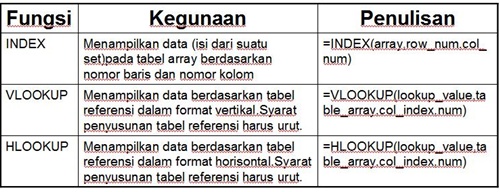
* RUMUS UNTUK LOGIKA
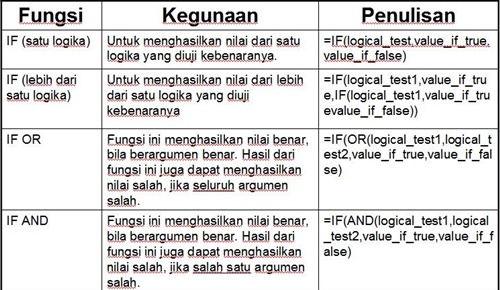
Microsoft
Excel adalah salah satu program yang sangat familiar bagi masyarakat.
Microsoft Excel bisa digunakan untuk berbagai keperluan. Diantaranya
untuk pencatatan data penjualan, untuk lampiran laporan, dll. Dibawah
ini adalah kumpulan rumus - rumus formula excel yang bisa gunakan untuk
mengerjakan berbagai keperluan dengan menggunakan excel. Untuk itu Pusat
Informasi akan mengumumkan beberapa rumus excel yang biasa digunakan
oleh orang-orang.
KUMPULAN RUMUS - RUMUS FORMULA EXCEL
* RUMUS UNTUK FUNGSI MATEMATIKA DAN STATISTIKA

* RUMUS UNTUK FUNGSI LOOKUP & REFERENSI
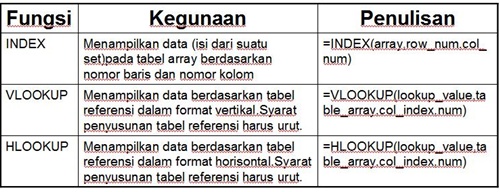
* RUMUS UNTUK LOGIKA
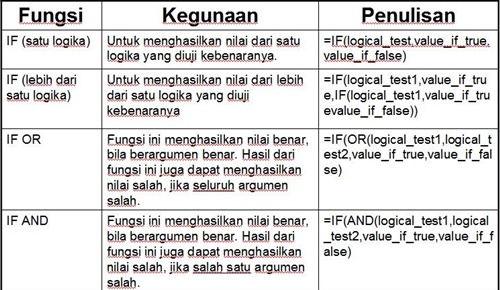
Microsoft
Excel adalah salah satu program yang sangat familiar bagi masyarakat.
Microsoft Excel bisa digunakan untuk berbagai keperluan. Diantaranya
untuk pencatatan data penjualan, untuk lampiran laporan, dll. Dibawah
ini adalah kumpulan rumus - rumus formula excel yang bisa gunakan untuk
mengerjakan berbagai keperluan dengan menggunakan excel. Untuk itu Pusat
Informasi akan mengumumkan beberapa rumus excel yang biasa digunakan
oleh orang-orang.
KUMPULAN RUMUS - RUMUS FORMULA EXCEL
* RUMUS UNTUK FUNGSI MATEMATIKA DAN STATISTIKA

* RUMUS UNTUK FUNGSI LOOKUP & REFERENSI
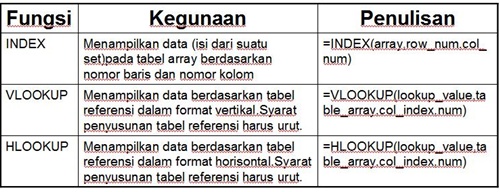
* RUMUS UNTUK LOGIKA
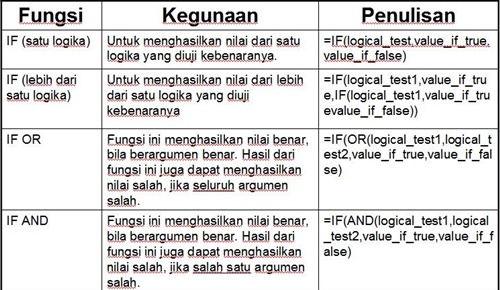
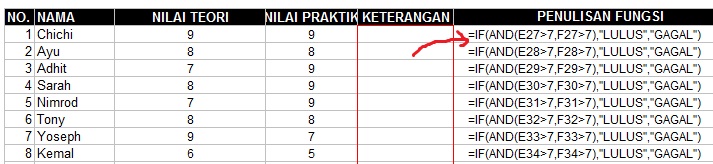




Comments
Post a Comment